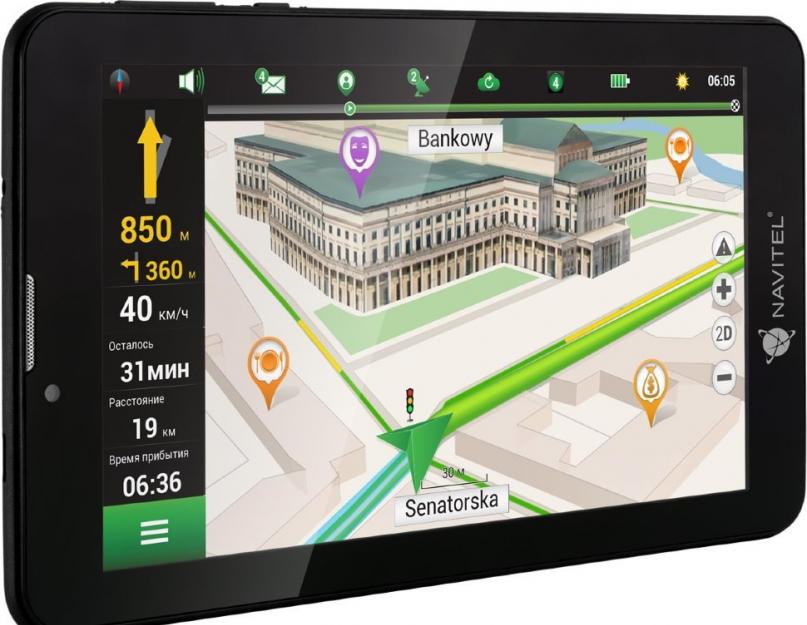Современная навигационная утилита «Навител» разработана для подключения к операционным системам Android, iOS, Windows Mobile Phone, Windows CE, BlackBerry, Symbian, Bada и Tizen. «Навител Навигатор» требует периодической модернизации программного обеспечения и усовершенствования карт. Рекомендуемая периодичность апгрейда – раз в 6 месяцев.
Интересную и полезную информацию о том, как выбрать , вы сможете прочитать в статье нашего специалиста.
Возможно, вас также заинтересует материал нашего эксперта, рассказывающий о том, как правильно выбирать .

Многие водители часто интересуются, как проверить наличие новой версии и установить её на «бортовой компьютер».
Для подключения навигатора к ПК понадобится UBS-кабель, который идёт в комплекте поставки мобильного гаджета. Чтобы модернизировать навигационную систему «Навител», нужен высокоскоростной интернет. Тип подключения зависит от выбранного метода установки скачанных файлов. Стоит отметить, что вся процедура может занять от 30 до 90 минут, входящий трафик превышает 500 мегабайт.
Способы обновления
Разработчики современной мультиязычной навигационной системы «Навител» предлагают несколько методов обновления системы до последней версии. Рассмотрим пошаговые алгоритмы действий каждого из существующих способов.
Вручную через ПК
Сделать апгрейд программного файла «Навител» можно вручную, используя подключённый к интернету ПК. К основным шагам процесса модернизации навигационной системы относят следующие действия.
- Откройте страницу портала «Навител Навигатор». Пройдите регистрацию пользователя ресурса.
- Открыв вкладку «Мои устройства», укажите информацию о подключённом навигаторе. Введите лицензионный ключ.
- После автоматической проверки программа выдаст ссылки для скачивания.
- Сохраните обновления на ПК. Распакуйте данные.
- Используя UBS-шнур, подключите навигатор к ПК. Для безопасности работы скопируйте системные файлы на жёсткий диск ПК.
- Пройдите в директорию NavitelContent/Maps. Удалите содержимое папки, кроме файла Registration_Key.txt или NavitelAuto_Activation_Ket.txt. Вставьте в данную папку новый архив.
- Отключите навигатор от ПК.
- Активируйте программный продукт «Навител», проверьте исправность его работы.
- Если программе не удалось обнаружить обновлённые файлы, укажите к ним путь вручную. Откройте главное меню, перейдите в «Настройки». Выберите вкладку «Другие карты» и запустите опцию «Добавить атлас».
Через программу разработчика
Чтобы выполнить апгрейд навигационной системы через специальную программу разработчика, нужно выполнить ряд простых действий.
- Откройте официальный сайт «Навител». Скачайте установочный файл программы Navitel Navigator Updater.
- Установите программу на компьютер. Активируйте данный программный продукт.
- Navitel Navigator Updater просканирует базу данных автоматически. Инсталлируйте предложенные варианты обновления софта.
- Подключите навигатор к ПК или ноутбуку, используя режим подключения «съёмный носитель» и UBS-кабель.
- Повторно запустите утилиту Navitel Navigator Updater. Работайте с последней версией программы.
- Navitel Navigator Updater автоматически обнаружит навигатор, выполнит поиск доступных обновлений в интернете и предложит их к установке.
- Отметьте интересующие вас объекты. Нажмите кнопку «Обновить». После подтверждения замена старых карт на новые происходит автоматически. Не нуждающиеся в замене объекты следует пометить галочкой напротив пункта «Не обновлять приложение».
- Выбрав функцию «Дополнительные опции», запустите поиск обновлений для программного обеспечения навигатора.
- По завершении сканирования и инсталляции выбранных файлов прервите соединение. Нажмите кнопку «Выйти».
- Отсоедините UBS-кабель с подключённым навигатором от ПК.
- Подключите мобильное устройство в автомобиле. Проверьте исправность работы прибора и функциональность установленных карт.
Для установки модернизированной версии навигационной системы требуется лицензионный ключ. Стоит отметить, что лицензионный ключ выдаётся в официальном представительском магазине «Навител». Купленная на «чёрном» рынке программа не подлежит обновлению.
Прямое подключение через устройство
Самым простым способом обновления программной системы считается прямое подключение навигатора к интернету.
- Активируйте навигационную систему. Откройте главное меню.
- Перейдите в раздел «Мой Навител». Кликните на вкладку «Мои продукты».
- Выберите карты или определённые населённые пункты для модернизации маршрута.
- Программа автоматически проверяет наличие обновлённой версии программного продукта или локальных карт. Подтвердите своё разрешение на скачивание последней версии утилиты нажатием кнопки «Ок».
Как утверждают разработчики программного продукта «Навител», данный вариант обновления не пользуется популярностью среди водителей.
Большинство моделей навигаторов не поддерживают прямое подключение к интернету. Современные модернизированные навигаторы имеют доступ к интернету, но скорость скачивания очень медленная. Согласно отзывам пользователей программы «Навител», ещё один недостаток данного метода заключается в большом расходе трафика и его дороговизне.
Одним из полезных приборов в салоне автомобиля считается навигатор. Благодаря ему, можно найти любое необходимое место в незнакомом городе. Только он обладает одним неудобным свойством - необходимо периодическое обновление навигатора. Но не все знают, как обновить навигатор, об этом и поговорим.
Популярные модели навигаторов
Многие модели устройств пользуются популярностью среди автолюбителей, остановимся на некоторых.
Prestigio geovision 5500
Устройство этой торговой марки считается топовой моделью в линейке продаж. Здесь установлены самые современные карты для использования в навигационной программе.
Explay
Навигаторы этой марки отличаются своей функциональностью. Кроме точной навигации они предлагают полноценное мультимедиа.
Prology iMap
Навигатор оснащен сенсорным дисплеем. Огромный объем памяти позволяет размещать навигационные приложения, не используя внешние носители. Обновить навигатор Prology особых трудностей не составит.
Lexand
Продукция российской торговой марки обладает прекрасным дизайном и высоким качеством внутренней начинки. Она соответствует всем требованиям, которые предъявляются к навигационным устройствам.
Texted
Учитывая опыт и запросы пользователей, специалисты Texted разработали модель навигатора со встроенным видеорегистратором и камерой. Ими была создана настоящая автомобильная интегрированная система.
Как обновить программу навигатора самому?
ПОСМОТРЕТЬ ВИДЕО
Навигационные программы и карты обычно входят в комплект к устройствам. Для каждой программы разработан определенный их вид. Иногда в стандартном наборе можно не обнаружить информацию о других регионах. Как на навигатор установить карты? Специалисты предлагают приобрести их лицензированный вариант на своем ресурсе. Можно воспользоваться бесплатным любительским вариантом, версии которого можно найти на просторах интернета.
Провести установку и обновление навигации с официального ресурса не составит большого труда. Сайты разработчиков содержат полную информацию по этому поводу.
Как самому установить неофициальную версию карт на навигаторе?
Техническая поддержка при использовании такого вида карт полностью отсутствует, так как они сделаны простыми пользователями интернета. Они взяты з имеющихся географических карт разных областей и регионов.
Чтобы обновить карты навигатора, они по формату должны подходить к его программе с условием ее поддержки к прибавлению подобной информации. Карты, созданные сайтом OpenStreetMap41, востребованы среди пользователей автомобильных навигационных систем.
Установка неофициальной версии - достаточно рискованное дело. Вначале на компьютере делается копия информации, взятой с навигатора. И только после этого рекомендуют делать установку. Чтобы обеспечить полную защиту ПО и не сомневаться в работоспособности, лучше купить лицензированные карты.
Карты Навител: как установить через компьютер
Если к навигатору подключена лицензированная gps-карта navitel, его нужно подсоединить к компьютерному системному блоку и зайти на ресурс navitel.ru. С задней стороны навигатора идет код. С его помощью произвести личную регистрацию и своего устройства. Успешно пройдя эту процедуру, сайт предоставит новую доступную информацию. Скачав ее, провести процедуру обновления навигатора.
Чтобы обновить карты в navitel неофициальным методом нужно провести их скачивание на сайте OpenStreetMap, следуя инструкции:
- Подсоединить устройство к ПО. Но если носителем программной информации является флэш-карта, ее извлекают и дальнейшую работу производят с ней, открыв ее на компьютере.
- Во избежание противоречий между картами с лицензией и сторонними, на флэшке должна быть создана папка, где будут сохранена информация, касающаяся сторонних карт.
- Используя User Maps, создать другую, где произойдет размещение необходимых для добавления в атлас программы карт.
- Здесь копируют их файлы.
- Вернуть флэш-карту на место.
- В окне «Навител-навигатор» активировать «Открыть атлас».
- В нижней части открывшегося меню содержится значок папки. Его используют, когда проводится работа над новым атласом.
- Находим ее, и щелчком мышки активируем, заходим в меню «Создать атлас». Когда закончена индексация, и завершен процесс создания нового атласа, подтверждаем установку.
Программа для обновления навигатора успешно проведена.
Карты Garmin nuvi: как обновить бесплатно
Такая процедура проводится при использовании программы MapSource. Лицензионная программа не обязательна. Чтобы обновить gps-навигатор следует пройти несколько этапов:
- В информационных данных сайта Garmin найти программу, название которой MapSource, с последующей загрузкой ее на компьютер. Зайти поочередно в разделы Support, Software и в завершении Mapping Programs.
- Для распаковки архива потребуется новая папка, а файл MSMAIN.msi должен быть запущен в работу.
- Также запускается файл Setup.exe.
- Установку подтверждаем щелчком мышки.
- Для распаковки архива карт применить по отдельности созданные папки.
- В компьютерном реестре произвести запуск файла INSTALL. Выполнение этого пункта необходимо для каждой карты.
- В запущенной программе MapSource, находим карты.
- Их список можно увидеть в углу программы слева.
- Используя специальную кнопку, провести их активацию.
- Если использован файл в расширении IMG, происходит передача информации в программу, после подключения прибора или его флэш-карты к системному блоку.
Произвести скачивание карт Гармин, необходимых для использования.
Формирование нового файла gmapsupp.img происходит во время загрузки. Это повлечет затирку исходника.
Если устройство содержит старую информацию, прежде, чем обновить навигатор, и производить закачивание, исходнику нужно дать другое имя из расширения.
Карты Автоспутника
Если возникает необходимость в навигаторе обновить карты Автоспутника, стоит обратиться к OpenStreetMap. Они добавляются в программный файл, как и с лицензией, пропустив этап регистрации. Затем проводится распаковка архива и перенесение информации в папу Maps.
Можно ли поменять карты навигационной программы одного разработчика на другие самостоятельно?
Если клиента не удовлетворяет качество программ навигации, установленных на устройстве, он может поменять ПО и обновить карты на навигаторе, с учетом некоторых исключений и особенностей.
Могут ли совмещаться навигационные программы разных разработчиков?
Производители установили на некоторых своих устройствах свойство применять программы, если пользоваться специальной программой (альтернативной оболочкой). Ее копия находится в данных внутренней памяти или на флэшке.
ПОСМОТРЕТЬ ВИДЕО
С необходимой информацией, касающейся этой процедуры, можно ознакомиться на сайте инфовек.
Каждый автолюбитель может применять понравившуюся программу, и обновить навигацию в машине, установив ее как официальным способом, так и любительскую версию.
Навигационные системы, работающие на территории России, заметно прогрессируют в последнее время. Добавляются новые полезные функции, дорабатываются и обновляются карты, повышается общее быстродействие и корректность работы программ, устраняются мелкие недостатки и постоянно совершенствуется их интерфейс. Самы важным вопросом в работе любой навигационной систему являются, конечно же, актуальные карты. Именно поэтому разработчики навигационного программного обеспечения производят регулярные обновления карт, а пользователи навигаторов загружают их в свои устройства.
Как обновление карты на навигаторе NavitelРассмотрим процесс обновления карт и навигационного программного обеспечения на примере дорожного навигатора Texet с навигацией от «Навитела». Для навигаторов других фирм с другими системами навигации действия будут примерно аналогичными.
- Зайдите на официальный сайт производителя навигационного программного обеспечения. В нашем примере это будет .
- Зарегистрируйтесь на сайте и войдите в личный кабинет.
- В личном кабинете найдите раздел «Мои устройства» и добавьте новое устройство. Подтвердите легальность используемого программного обеспечения для навигации вводом лицензионного ключа. Если вы покупали навигатор с предустановленной системой навигации, то данный ключ должен быть в коробке с устройством. Найдите его.
- После проверки ключа в вашем личном кабинете должно появиться зарегистрированное устройство напротив которого будет указана ссылка на доступные обновления. Нажмите данную ссылку.
- Выберите нужную версию программного обеспечения, соответствующего вашему устройству и карты нужной вам территории. Загрузите необходимые файлы. Будьте внимательны. Карты могут иметь объем от 1 Гб и выше, что потребует высокоскоростного подключения к интернету для из загрузки.
- Распакуйте архивы с файлами. После распаковки архивов подключите навигатор к компьютеру с помощью USB-кабеля, прилагаемого к устройству.
- Операционная система Windows 7 определит подключенное устройство и сама предложит загрузить для него необходимые драйвера и программное обеспечение. Для Windows Vista и Windows XP может потребоваться ручная установка программы «Microsoft ActiveSync» или «Центр Устройств Windows Mobile» с официального сайта microsoft.com .
- Подключение навигатора возможно в двух режимах: обычного флеш-накопителя (Mass Storage) и в режиме синхронизации с компьютером (MS ActiveSync). По большому счету выбор конкретного режима не столь важен. Главное - это доступ к файловой системе устройства и папкам с файлами программы навигации.
- Найдите папку Navitel и скопируйте ее на компьютер. Благодаря данному пункту будет создана резервная копия данных, из которой всегда можно восстановить работоспособность устройства, если новые версии программы отказываются работать на нем, или вам не нравиться их работа.
- Удалите все файлы в данной папке за исключением NavitelAuto_Activation_Ket.txt или Registration_Key.txt при их наличии.
- Скопируйте содержимое архива с новой версией программы в данную папку. При необходимости обновите файлы с активационным ключем, если они доступны для скачивания из вашего личного кабинета.
- Найдите папку, в которой хранятся карты навигатора. В нашем случае полный путь к данной папке /ResidentFlash/NavitelContent/Maps. Вместо ResidentFlash диск, на котором хранятся карты в навигаторах Texet, может называться NandFlash или DataFlash. В других устройствах естественно название может быть другим.
- Скопируйте старые карты на всякий случай на жесткий диск компьютера, чтобы иметь возможность их восстановления при необходимости. Загрузите скачанный файл с новыми картами. Процесс копирования через порты USB версии 2.0 может растянуться на 40 минут и более, так как файл с картами будет иметь внушительный объем (более 1 Гб).
- После загрузки карт и обновления программного обеспечения запустите навигацию на устройстве и проверьте корректность ее работы. Первый запуск с новыми картами возможно займет продолжительное время. Это нормально, так как новые карты будут переиндексированы, что позволит в будущем быстрее работать с ними.
Практически каждый современный автомобилист, у которого в машине установлен навигатор, сталкивался с проблемой обновления карт на данном устройстве. Сегодня у вас имеется возможность прибегнуть к помощи специалистов из надежного сервиса, которые полностью обновят ваш и карты на нем. Вы также можете провести процедуру и самостоятельно. Процедура это достаточно несложная – главное, в точности следовать представленной ниже инструкции подобной перепрошивки вашего устройства и во всем детально разобраться.
Процедура обновления версии автомобильного навигатора и карт
Стоит сразу же упомянуть о том, что обновление карт и самого устройства просто невозможно осуществить без доступа в интернет. В первую очередь вам потребуется вынуть навигатор из машины и подключить его посредством специального кабеля, которым комплектуются такие устройства, к вашему компьютеру или же ноутбуку. Обязательно перед началом процесса создайте резервную копию всех карт и данных с вашего навигатора. Эта мера необходима для того, чтобы в случае неправильной прошивки можно было все исправить. Резервные копии рекомендуется хранить на жестком диске компьютера.
С сайта «Навител» вам потребуется скачать специальную программу «Navitel Navigator Update Center». Компания предоставляет возможность скачать данную программу совершенно бесплатно. Установите скачанную программу себе на ПК с соблюдением всех правил Мастера установки.
После запуска программы Navitel Navigator Update Center начнется автоматический поиск обновлений. В случае обнаружения таковых, обязательно установите их, нажав кнопку Next. Более того, необходимо выполнять все пункты мастера установки Windows. Стоит упомянуть о том, что когда будете подключать автомобильный навигатор к своему компьютеру или же ноутбуку, необходимо выбрать режим подключения «Съемный диск». После подключения потребуется вновь запустить программу Navitel Navigator Update Center, которая начнет поиск подходящих устройств. Если устройство было подключено правильно, программа обязательно его найдет и предложит обновления до актуальной версии программного обеспечения. Установите все необходимые приложения и в случае надобности также обновите карты. Стоит упомянуть о том, что если вам необходимо только новые карты, а не программного обеспечения, то при обнаружении устройства отметьте флажком поле «Не обновлять приложение».
Не лишним будет заметить, что старые карты в процессе могут быть не только искажены, но и удалены вовсе. Именно поэтому, сначала рекомендуется сделать копию.
Как обновить автомобильный навигатор через сайт «Навител»
 Для обновления автомобильного навигатора данным способом вам потребуется наличие учетной записи на сайте «Navitel». Процедура подразумевает собой совершение следующих действий:
Для обновления автомобильного навигатора данным способом вам потребуется наличие учетной записи на сайте «Navitel». Процедура подразумевает собой совершение следующих действий:
- В «Личном кабинете» вам потребуется выбрать вкладку «Мои устройства» и в графе «Обновления» выбрать соответствующую версию прошивки. Перед вами будет список всех доступных файлов в соответствии с приобретенными или зарегистрированными вами лицензиями.
- Подключите при помощи USB кабеля ваш автомобильный навигатор или флеш-карту (зависит от типа устройства).
- Сделайте резервные копии всех данных на флеш-карте и на самом устройстве и сохраните их на ПК.
- Удалите папку с самой программой с вашего устройства.
- Скачайте архив с выбранными файлами и распакуйте его.
- Извлеченную папку необходимо будет скопировать на карту памяти, а также на само приложение.
- Произведите обновление карт автомобильного навигатора, следуя предоставленной инструкции.
Программа «Navitel Update Center» устанавливается на персональные компьютеры и ноутбуки на платформе Windows. Она позволяет произвести обновление карт и программы Навител на автомобильном навигаторе в несколько простых шагов.
Позвольте небольшое вступление. Я хотел бы рассказать обыкновенную историю приобретения такой необходимой «вещицы» для автомобилиста, как автонавигатор. Сын купил автомобиль, а я в свою очередь, чтобы сделать практичный подарок на День рождения, купил ему навигатор. В магазине посоветовали Lexand.
Купил, что советовали, сын доволен, я тоже. «Не отходя от кассы» мне предложили сразу же обновить карты, что я и сделал, выложив из кармана дополнительно 500 рублей. Затем, через полгода после покупки, мы всей семьёй съездили из Костромы в Нижний Новгород. Естественно, опробовали навигатор в работе. Порадовались достижениям прогресса, все было на уровне, кроме нескольких моментов, например, когда навигатор, советовал принять вправо, а принимать то было и некуда.
Единственной причиной этого, как мы поняли, было то, что мы перед поездкой не обновили карты до новой версии. Несмотря на это, поездка удалась, в остальном работа навигатора была безупречной. Помимо прямых обязанностей, наш Lexand порадовал встроенным видеорегистратором хорошего качества, мультимедийными возможностями, просмотром фото и текстовых файлов, а так же несложными компьютерными играми, предупреждал о превышении скорости и о радарах.
Что такое Навител Навигатор?
 Говоря простым языком, это программа или навигационное программное обеспечение, кстати отечественное, для коммуникаторов и карманных компьютеров. В свою очередь эти устройства для приёма сигнала от спутника оснащены GPS-приёмниками. И, естественно, если это навигатор, должны быть карты всей территории России и, по меньшей мере, нескольких смежных государств. Карты содержат все основные автомагистрали и названия крупных и не очень, населённых пунктов. Основная задача навигатора — определение текущего местоположения на карте, прокладка маршрута движения, поиск объектов, путевая информация, а так же запись маршрута.
Говоря простым языком, это программа или навигационное программное обеспечение, кстати отечественное, для коммуникаторов и карманных компьютеров. В свою очередь эти устройства для приёма сигнала от спутника оснащены GPS-приёмниками. И, естественно, если это навигатор, должны быть карты всей территории России и, по меньшей мере, нескольких смежных государств. Карты содержат все основные автомагистрали и названия крупных и не очень, населённых пунктов. Основная задача навигатора — определение текущего местоположения на карте, прокладка маршрута движения, поиск объектов, путевая информация, а так же запись маршрута.

Способы обновления Навител
Получить обновления Навител можно двумя способами:
- Зарегистрироваться на сайте //navitel.ru/ru/ , заполнив все поля формы регистрации и затем в режиме онлайн получать необходимые обновления.
- В разделе //navitel.ru/ru/downloads/update_center скачать и установить на свой ПК бесплатную программу Navitel Update Center и с её помощью в несколько кликов мышки произвести обновления.
С первым вариантом
всё понятно, после регистрации и входа в личный кабинет, нужно выбрать раздел «Мои устройства (обновления)» и в столбце «Обновить таблицы» выбрать «Доступные обновления». Откроется список обновлений, доступных в рамках приобретенных и зарегистрированных лицензий. Далее подсоединить устройство и обновить согласно инструкции.
Второй вариант
, на мой взгляд, более прост и практичен, так как нет нужды в регистрации и вводе своих данных, а весь процесс заключается в установке программы на свой ПК и следованию простым и понятным инструкциям по обновлению. Посмотрим, как это происходит.
Программа устанавливается на персональные компьютеры и ноутбуки на платформе Windows. Она позволяет произвести обновление карт и программы Навител на автомобильном навигаторе в несколько простых шагов.
Обновление Навител
1 . Установить программу на компьютер. Процесс установки стандартный и простой, поэтому описывать нет смысла. Запустить программу. Откроется окно:

2 . Подключить навигатор с помощью кабеля к USB-разъёму. Программа найдёт подключенное устройство:

Примечание: если программа не может найти устройство, необходимо проверить настройки навигатора: Настройки → USB → поставить маркер на Накопитель .
3 . Жмем кнопку Далее . Будет найден исполняемый файл Navitel.exe и предложена версия обновления. Если версия актуальна, как на скриншотах чуть ниже, можно радоваться и выходить из программы.

4 . Если же версия не актуальна, нужно следовать подсказкам программы и произвести необходимые обновления.
Обновление карт
Программа так же предложит обновление карт. Обратите внимание на наличие места в картах памяти навигатора. Например, на выбранной мною карте памяти М осталось 406 мб:

Этого места явно недостаточно и программа предложила выбрать другую карту памяти. Поэтому я выберу карту памяти L :



И вот результат:

P.S. Учитывая все выше изложенное, можно сделать некоторые выводы. Перед использованием любого агрегата, инструмента, прибора, прежде нужно изучить инструкцию по использованию. К чему я повторяю эту истину? В начале статьи я написал, что заплатил 500 рублей за обновления в магазине, где совершал покупку. В то время я не знал, что можно сделать это совершенно бесплатно. Если Вы, мой читатель, перед приобретением автонавигатора, случайно прочтёте мой опус, Вы, наверняка, не совершите такой ошибки. И я буду этому искренне рад. Кто-то скажет, велика ли беда — 500 рублей. Это копейки. Для кого как! А копейка она, как известно, рубль бережёт! Всех Вам благ, правильных решений, успешных покупок и экономии денег. Ваш L.M.